Integração Cadastro de Centro de Custos com o ERP Senior.
Esta integração permite que os cadastros de centro de custos sejam replicados do ERP Senior para a plataforma.
MÓDULO
Gestão Inteligente de Manutenção.
ESPECIFICAÇÕES TÉCNICAS
Sentido: Mão única ERP Senior -> UPSIM
Consulta: Plataforma consome WebService para receber cadastros pendentes de sincronia
Mecanismo: XML
WSDL: http://example.com/g5-senior-services/sapiens_Synccom_senior_g5_co_ger_cad_centrocusto?wsdl
Porta: Exportar_2
Documentação Senior: Clique aqui!
PROCEDIMENTO CLIENTE
Cadastro do sistema integrado
-
Cadastro do sistema integrado no ERP. Para mais informações. Clique aqui!
EXECUTAR O PROCEDIMENTO ABAIXO EM TODAS AS FILIAS QUE SERÃO INTEGRADAS.
Configurações da integração no ERP
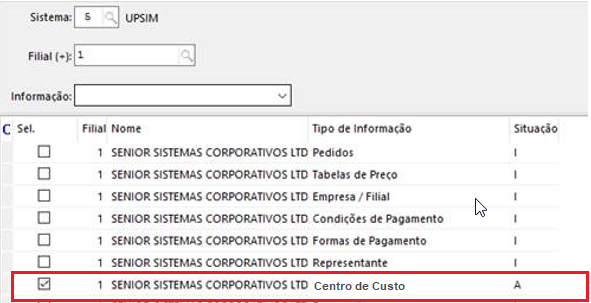
Tela de configurações de tipos de informações (Código da Tela: F000SXT) no ERP Senior
Ativação do Web Service no ERP
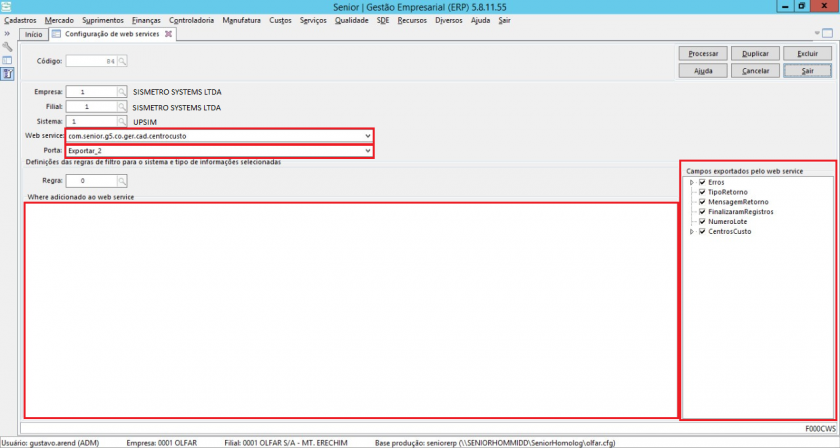
Tela de configuração de Web Service (Código da Tela: F000CWS) no ERP Senior
Ativação da Integração no UPSIM
-
Solicite a equipe de suporte UPSIM que ative a integração;
-
Informe os seguintes os dados abaixo;
-
Sigla do sistema no ERP Senior (deverá ser a mesma sigla cadastrada dentro do cadastro de sistemas integrados no ERP Senior);
-
Usuário responsável Integração no ERP Senior;
-
Password do usuário responsável pela integração no ERP Senior;
-
Listagem de empresas e filiais que serão integradas (Nome e ID ERP);
-
URL do Web Service de produção (Exemplo:
https://web03.senior.com.br:39301). Caso o usuário não tenha esta informação deve ser aberto um chamado na Senior solicitando a mesma.
-
PROCEDIMENTO EQUIPE SUPORTE
Cadastramento das empresas e filiais na plataforma
-
Acesse as configurações da unidade (Menu engrenagem);
-
Cadastre as empresas e filiais que serão integradas. Somente empresas e filiais com ID ERP serão integradas;
- Cliquem em "salvar".
Ativar a integração na plataforma
-
Acesse o cadastro da unidade do cliente;
-
Clique em “Integrações”;
-
Clique em “Adicionar”;
-
Selecione o tipo de integração “Centro Custo”;
-
Selecione o Vendor/ERP “Senior”;
-
Insira a Sigla "UPSIM";
- Insira a URL do cliente no campo EndPoint WebService. Exemplo:
https://web03.senior.com.br:39301 -
Insira a URL do cliente no campo EndPoint Confirmação. Exemplo:
https://web03.senior.com.br:39301 -
Insira o EndPoint UPSIM. Exemplo:
http://dev.sismetro.com:5000 -
Insira as observações da integração;
-
Selecione o tipo da integração: “Total”;
-
Ative a opção “Registrar Logs”;
-
Clique em “Salvar”.
Observações
- Não é necessário inserir o EndPoint no final da URL;
- A primeira sincronia com o ERP deverá ser realizada com o tipo de integração“Total” ativada. Após a sincronia total ser realizada a integração deverá ser alterada para "Parcial".
GATILHOS DE EXECUÇÃO DO SERVIÇO
Temporal: O serviço é executado a cada 2 (Duas) horas.
VALIDAÇÃO DE EXECUÇÃO DA INTEGRAÇÃO
Tipo da integração: 25
Vendor: 3
Status: 1
CHAVE DE UNICIDADE DE REGISTRO
Chave de unicidade no ERP: codCcu
Chave de unicidade na plataforma: unit + codCcu
Chave de unicidade de conexão com empresa no ERP: codCcu + codEmp
Chave de unicidade de conexão de centro custo com empresa na plataforma: unit + codEmp + codCcu
Comportamento do WebService: O centro de custo é único para todas as empresas e filiais no ERP. Para poder utilizar um centro de custo é necessário vincular (conectar) a empresa. Apenas os centro de custos conectados a empresa serão integrados. Se um mesmo centro de custo estiver conectado em várias empresas o mesmo será exportado em todas elas.
Comportamento da plataforma: O centro de custo (codCcu) é cadastrado na tabela de centros de custo e vinculado a empresa correspondente.
PARÂMETROS DE REQUISIÇÃO
| Parâmetro de Requisição | Campo | Tela |
| user | Usuário. | Cadastro unidade -> Integrações. |
| password | Password. | Cadastro unidade -> Integrações. |
| IdentificacaoSistema | Sigla. | Cadastro unidade -> Integrações. |
| CodEmp | ID ERP da Empresa. |
Configurações -> Empresa. A integração será disparada para todas as empresas e filiais que possuírem idErp configurado. |
| CodFil | ID ERP da Filial. |
Configurações -> Filial. A integração será disparada para a primeira filial que possuir idErp configurado. O parâmetro é obrigatório na requisição, porém não é aplicado como filtro. |
| TipoIntegracao |
Integrar total ou parcial. (T = Todos, A = Somente Alterados). |
Cadastro unidade -> Integrações. |
ATRIBUTOS DE RESPOSTA REGISTRADOS
| Parâmetro de Resposta | Campo | Atualização Cadastral | Tela |
| centrosCusto.codCcu | ID ERP do centro de custo. | Não. | Cadastro -> Centro do Custo. |
| centrosCusto.abrCcu |
Nome do centro de custo. Concatenar separado por traço centrosCusto.abrCcu - centrosCusto.desCcu |
Sim. | Cadastro -> Centro do Custo. |
| centrosCusto.desCcu |
Nome do centro de custo. Concatenar separado por traço centrosCusto.abrCcu - centrosCusto.desCcu |
Sim. | Cadastro -> Centro do Custo. |
| centrosCusto.anaSin |
Tipo do centro de custo.
|
Sim. | Cadastro -> Centro de Custo. |
| centrosCusto.ccuPai |
Centro de custo pai. |
Sim. | Cadastro -> Centro de custo. |
| - |
Filial. Filial enviada no parâmetro CodFil da requisição* Registro realizado em tabela de relacionamento centro de custo com filial. |
Sim. | Cadastro -> Centro de custo. |
DÚVIDAS
- As integrações Totais agendadas (que definimos pela configuração da integração manualmente) iniciam às 03h01, 11h01 e 19h01 todos os dias para este tipo de integração;
- As integrações de Alterações são iniciadas a cada 30 minutos, ou seja, elas são chamadas para execução a cada 30 minutos o que seguem até o fim da integração e param.
- Nas madrugadas de Domingo, Terça e Sexta, todas as integrações ativas desse tipo, exceto as que estão com "IgnoraTotal" no Parâmetro 4, são colocadas para rodar em Total e rodam uma integração total, inciando às 04h10 da manhã.
Cadastro de empresa deve possuir o ID SISMETRO da Filial Padrão no campo "ID Filial padrão para integração de Centro de Custo".
Este campo é apenas usado para a requisição, não sendo usado para armazenar no SISMETRO.
| Dúvidas | Solução | Direito |
| É necessário contatar a equipe de suporte da Senior para esta operação? | Não. O usuário do ERP pode efetuar a operação sozinho. | - |
|
Esta documentação é válida para GO UP e ERP Full? |
Sim. O procedimento é o mesmo para ambos. | - |
|
É necessário reiniciar o servidor após efetuar o procedimento? |
Não. | - |
|
O WebService precisa estar visível para a web? |
Não. O WebService deverá estar visível para os IP fixos da plataforma. Solicite a equipe de suporte a listagem de IP Fixo. | - |
|
Ao excluir um cadastro no ERP o mesmo é replicado para a plataforma? |
Não. Quando um cadastro é "excluído" do ERP não é gerado sincronia para a plataforma. | - |